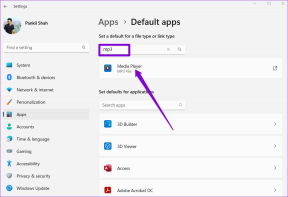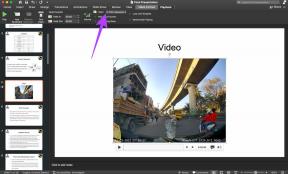Как отменить тарифный план iCloud без iPhone
Разное / / November 29, 2021
Управление вашей учетной записью iCloud с мобильных устройств Apple (iPhone и iPad) супер удобно. Но что произойдет, если вы потеряете свой iPhone или переключитесь на смартфон стороннего производителя? Как же тогда отменить подписку на iCloud? Это руководство покажет вам, как быстро отменить тарифный план хранилища iCloud без iPhone.

Без iPhone (или iPad) есть только два прямых способа отменить подписку на хранилище iCloud. Давайте перейдем к этому.
Примечание: Мы настоятельно рекомендуем вам прочитать до конца, прежде чем отменить подписку. Вам нужно знать, что происходит, когда вы его отменяете.
Также на Guiding Tech
Отмена плана хранения iCloud с помощью Mac
Шаг 1: Запустите Системные настройки и выберите Apple ID.

Шаг 2: Вы найдете счетчик хранилища iCloud внизу страницы Apple ID. Нажмите кнопку «Управление».

Это запустит новое окно управления хранилищем iCloud. Здесь вы сможете изменить настройки iCloud, освободить место для хранения и изменить тарифный план.
Примечание: Для macOS Mojave 10.14 или macOS High Sierra 10.13 перейдите в Системные настройки> iCloud> Управление.
Шаг 3: Нажмите кнопку «Изменить план хранения».

Шаг 4: На странице, отображающей вашу текущую подписку на iCloud и другие планы хранения, нажмите кнопку «Параметры перехода на более раннюю версию» в нижнем левом углу.

Шаг 5: Чтобы просмотреть варианты подписки, вам будет предложено ввести пароль к вашей учетной записи Apple ID. Подайте его и нажмите кнопку «Управление» или нажмите клавишу «Return» на клавиатуре, чтобы продолжить.

Шаг 6: Выберите вариант 5 ГБ (бесплатно) и нажмите Готово.

Примечание: Вы не можете отменить или уменьшить бесплатное пространство для хранения 5 ГБ, выделенное для каждой учетной записи Apple ID.
Отмена плана хранения iCloud на ПК с Windows
Вы можете использовать компьютер с Windows, чтобы отменить активный план хранения iCloud без iPhone. Для этого вам потребуется официальное приложение iCloud, установленное на вашем ПК с Windows.

Запустите приложение Microsoft Store на своем ПК и найдите iCloud. Кроме того, вы можете нажать кнопку, указанную ниже.
Загрузите iCloud для Windows из Microsoft Store
Примечание: Приложение iCloud для Windows поддерживает только ПК с ОС Windows 10 (версия 18362.145 или выше). Итак, убедитесь, что ваш компьютер обновлен.
После установки войдите в свою учетную запись Apple ID и выполните следующие действия, чтобы отменить тарифный план хранилища iCloud.
Шаг 1: На панели инструментов приложения нажмите кнопку Хранилище.

Шаг 2: Затем нажмите кнопку «Изменить план хранения».

Шаг 3: Выберите Параметры перехода на более раннюю версию.

Шаг 4: Введите свой пароль Apple ID и нажмите «Управление», чтобы продолжить.

Шаг 5: Выберите тарифный план бесплатного хранения 5 ГБ в разделе «Выбрать более раннюю версию» и нажмите «Готово».

Итак, вы понизили тарифный план хранилища iCloud. Хотите знать, что будет дальше? Если вы еще не отшатнулись, продолжайте читать, пока ваше решение не обернулось против вас или не повалило вам суп.
Что произойдет, если вы откажетесь от тарифного плана хранилища iCloud
Непрерывность или возмещение
Во-первых, у вас по-прежнему будет доступ к текущему плану до истечения срока его действия. И если вы не хотите использовать план, возможно, потому что вы подписались случайно или не хотите этого больше, вы можете запросить возврат, если сможете убедить представителя службы поддержки в хорошем Вера.
Стоит отметить, что Apple вернет деньги только за те планы хранения, которые не использовались в течение 14 дней. Например, если вы подписались на план 1 января, то вы имеете право на возмещение при условии, что вы отмените план и запросите возмещение не позднее 14 января. Это означает, что Apple признает отмену подписки в течение 14 дней с момента подписки. Ссылаться на официальный документ службы поддержки Apple чтобы узнать подробную процедуру запроса возврата средств за отмененный тарифный план хранилища iCloud.
Биллинг и хранение

Независимо от того, запрашиваете вы возврат или нет, ваша квота хранилища iCloud будет снижена до 5 ГБ, и Apple перестанет выставлять счета вашей платежной карте, связанной с вашим Apple ID, для отмененного плана хранения.
Доступ к данным
Если общий объем данных, накопленных в вашем iCloud, превысил 5 ГБ до отмены, у вас больше не будет доступа к некоторым данным (фотографиям, файлам, видео и т. Д.) По истечении срока действия плана. Для контекста: если у вас есть 20 ГБ хранилища данных в вашей учетной записи iCloud, у вас будет доступ только к 5 ГБ данных. Кроме того, некоторые службы, такие как резервное копирование и синхронизация, перестанут работать на всех устройствах, подключенных к учетной записи iCloud. Так же, почтовое приложение / сервис перестанет работать. Таким образом, после этого вы не сможете отправлять или получать новые электронные письма.

Если вы не превысили квоту 5 ГБ, выделенную для бесплатного хранилища, вам не о чем беспокоиться. Вы по-прежнему можете иметь доступ к своим данным и другим службам, зависящим от iCloud, без платного плана.
Истечение срока действия и удаление
Когда вы превысили квоту бесплатного хранилища в 5 ГБ и отменили тарифный план, что станет с (недоступными) данными, простаивающими в вашей учетной записи iCloud? Что ж, согласно условия использования iCloud, Apple оставляет за собой право удалить ваши данные iCloud (настройки, фото и видео, сообщения и т. Д.) После ста восьмидесяти (180) дней бездействия. Бездействие в данном контексте означает невозможность резервного копирования новых данных в iCloud в течение указанного выше периода.
Восстановление данных
После отмены платного тарифного плана невозможно получить доступ к данным в iCloud, то есть если вы превысили лимит бесплатного хранилища. Точно так же невозможно восстановить ваши данные, если Apple удалит их со своих серверов.
Также на Guiding Tech
Меры предосторожности при отмене
Перед отменой тарифного плана хранения рекомендуется экспортировать данные iCloud в автономном режиме на компьютер или внешнее запоминающее устройство. Обратитесь к этому руководству, чтобы узнать как загрузить данные, хранящиеся в iCloud. В заключение, вышеупомянутые методы являются (в настоящее время) единственным способом отменить планы хранения iCloud без iPhone. Вы должны будете обратитесь в службу поддержки Apple за помощью, если у вас нет Mac или ПК. У вас есть еще вопросы или вопросы? Делитесь ими в комментариях, и мы постараемся на них ответить.
Следующий: Теперь, когда вы отменили свое хранилище iCloud, прочитайте следующую статью, указанную ниже, чтобы узнать, как освободить место в iCloud на iPhone, iPad и Mac.